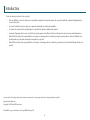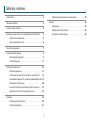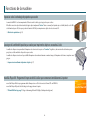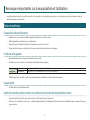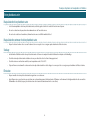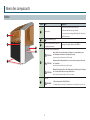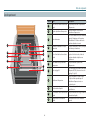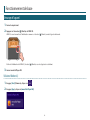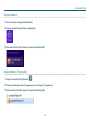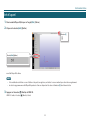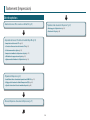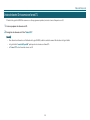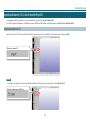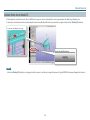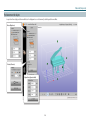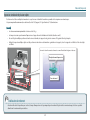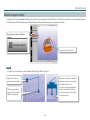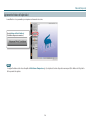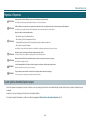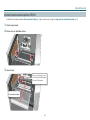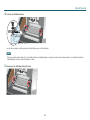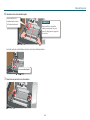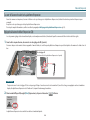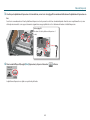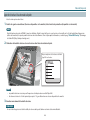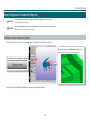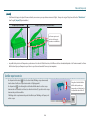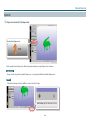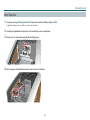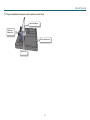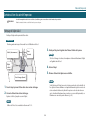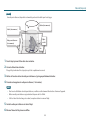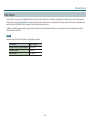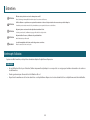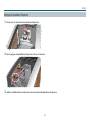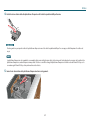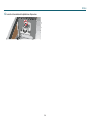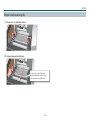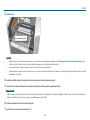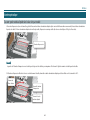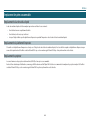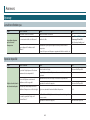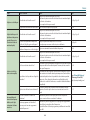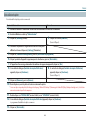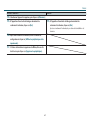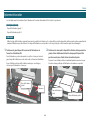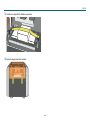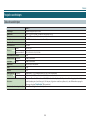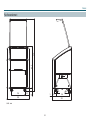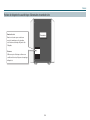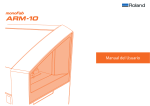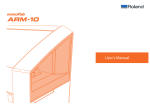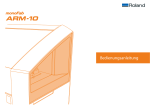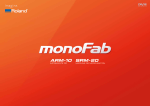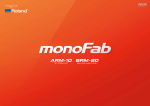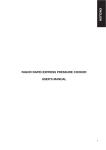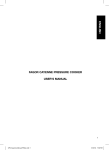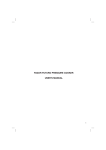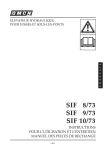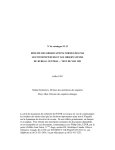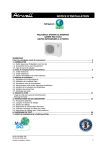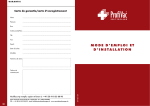Download 3. Dans - Support
Transcript
Manuel d'utilisation Introduction Nous vous remercions d'avoir choisi ce produit. • Pour une utilisation correcte et sécurisée, avec une parfaite compréhension des performances de ce produit, veuillez lire ce manuel intégralement et le conserver en lieu sûr. • La copie et le transfert, en tout ou partie, de ce manuel sont interdits sans autorisation préalable. • Le contenu de ce manuel et les caractéristiques de ce produit sont sujets à modification sans préavis. • Le manuel et l’appareil ont été conçus et contrôlés avec le plus grand soin. Veuillez toutefois nous informer de toute erreur ou anomalie d'impression. • Roland DG Corp. décline toute responsabilité en cas de perte ou dommages directs ou indirects pouvant se produire dans le cadre de l’utilisation de ce produit, quelle que soit la panne survenant sur une partie de ce produit. • Roland DG Corp. décline toute responsabilité en cas de pertes ou dommages, directs ou indirects, pouvant survenir sur tout article fabriqué à l’aide de ce produit. Les noms de Société et de produits sont des marques commerciales ou des marques déposées de leurs propriétaires respectifs. http://www.rolanddg.com/ Copyright© 2014 Roland DG Corporation Roland DG Corp. possède la licence technologie MMP du Groupe TPL. 2 Table des matières Introduction. . . . . . . . . . . . . . . . . . . . . . . . . . . . . . . . . . . . . . . . . . . . . . . . . . 2 Remplacement des pièces consommables. . . . . . . . . . . . . . . 42 Table des matières. . . . . . . . . . . . . . . . . . . . . . . . . . . . . . . . . . . . . . . . . . . . 3 Annexes. . . . . . . . . . . . . . . . . . . . . . . . . . . . . . . . . . . . . . . . . . . . . . . . . . . . . 43 Dépannage . . . . . . . . . . . . . . . . . . . . . . . . . . . . . . . . . . . . . . . . . . . . 43 Fonctions de la machine. . . . . . . . . . . . . . . . . . . . . . . . . . . . . . . . . . . . . . 4 Déplacement de la machine . . . . . . . . . . . . . . . . . . . . . . . . . . . . 48 Remarques importantes sur la manipulation et l'utilisation. . . . . 5 Principales caractéristiques. . . . . . . . . . . . . . . . . . . . . . . . . . . . . 50 Machine de modélisation. . . . . . . . . . . . . . . . . . . . . . . . . . . . . . . . 5 Résine photodurcissante. . . . . . . . . . . . . . . . . . . . . . . . . . . . . . . . . 6 Noms des composants. . . . . . . . . . . . . . . . . . . . . . . . . . . . . . . . . . . . . . . . 7 Fonctionnement de base . . . . . . . . . . . . . . . . . . . . . . . . . . . . . . . . . . . . . 9 Démarrage de l'appareil . . . . . . . . . . . . . . . . . . . . . . . . . . . . . . . . . 9 Arrêt de l'appareil . . . . . . . . . . . . . . . . . . . . . . . . . . . . . . . . . . . . . . 11 Traitement (Impression). . . . . . . . . . . . . . . . . . . . . . . . . . . . . . . . . . . . . . 12 Ordre des opérations. . . . . . . . . . . . . . . . . . . . . . . . . . . . . . . . . . . 12 Création de données 3D et conversion en format STL. . . . 13 Importation de données STL à l'aide de monoFab Player AM. . 14 Préparation à l'impression . . . . . . . . . . . . . . . . . . . . . . . . . . . . . . 20 Données d'impression et lancement de l'impression. . . . . 27 Opérations à faire à la suite de l'impression. . . . . . . . . . . . . . 32 Entretien. . . . . . . . . . . . . . . . . . . . . . . . . . . . . . . . . . . . . . . . . . . . . . . . . . . . 35 Entretien après l'utilisation. . . . . . . . . . . . . . . . . . . . . . . . . . . . . . 35 Entretien périodique. . . . . . . . . . . . . . . . . . . . . . . . . . . . . . . . . . . . 41 3 Fonctions de la machine Impression selon la technologie de projection par couches La monoFab ARM-10 est une imprimante 3D basée sur la technologie de projection par couches. Elle utilise une résine photodurcissante (désignée plus simplement "résine" dans ce manuel), un liquide qui se solidifie (durcit) sous l'effet de la lumière (rayons UV) et un projecteur de lumière LED UV pour imprimer un objet selon des données 3D. "«Ordre " des opérations» (p. 12) Avantages de la méthode d'exposition par couche pour imprimer des objets en une couche à la fois La méthode d'impression permettant d'imprimer des données découpées en "tranches" régulières, chacune irradiée de lumière par un projecteur, est dite méthode d'exposition par couches. La méthode d'impression donne la possibilité d'imprimer de nombreux travaux en même temps, et d'imprimer des formes complexes avec gorges. "«Impression " simultanée de plusieurs objets» (p. 17) monoFab Player AM - Programme d'impression dédié à utiliser pour commencer immédiatement à imprimer monoFab Player AM est un programme dédié d'impression en 3D de données de format STL sur l'ARM-10. monoFab Player AM peut être téléchargé sur la page internet ci-après : "“Roland " DG Start-up page” / Page de démarrage Roland DG (http://startup.rolanddg.com/) 4 Remarques importantes sur la manipulation et l'utilisation Les points importants ci-après devront être respectés. Le non-respect de ces instructions peut générer non seulement une perte de performances, mais des dysfonctionnements ou des ruptures. Machine de modélisation Cet appareil est un dispositif de précision. • Manipuler avec soin, ne jamais soumettre l'appareil à un impact ou une force excessive. • Utiliser l'appareil dans les limites de ses caractéristiques. • Ne jamais essayer de déplacer l'unité de l'axe Z à la main avec une force excessive. • Ne pas introduire les mains ou les doigts sous le capot ni dans d'autres parties internes de l'appareil. L’installer en un lieu approprié • Ne jamais l'installer en un lieu exposé à la lumière directe du soleil. • L’installer en un lieu à conditions de température et d'humidité relative indiquées. Environnement Fonctionnement d’installation Hors fonction Température 20 à 30˚C, humidité relative 35 à 80% (sans condensation) Température 5 à 20˚C, humidité relative 20 à 80% (sans condensation) • Installer l'appareil sur une surface stable, en un lieu garantissant les meilleures conditions de fonctionnement. L'appareil chauffe. • L’installer en un lieu opportunément aéré. Interdire l'utilisation de la machine aux enfants sans surveillance. Tenir la machine hors de portée de jeunes enfants • qui pourraient avaler des petits composants ou objets ; tenir la machine hors de leur portée. • Ne pas laisser les enfants jouer avec les sacs en matière plastique utilisés pour l'emballage, afin d'éviter tout risque d'étouffement par recouvrement du visage ou par ingestion. 5 Remarques importantes sur la manipulation et l'utilisation Résine photodurcissante Manipulation de résine photodurcissante • Lors de la manipulation de résine photodurcissante, revêtir des gants et éviter le contact de la résine avec la peau. • En cas de contact avec la peau, laver abondamment avec de l'eau et du savon. • En cas de de contact avec la machine, éliminer la résine avec un chiffon imbibé d'alcool. Manipulation des conteneurs de résine photodurcissante • Ne pas les laisser tomber ou les secouer fortement. Le non respect de ces consignes peut entraîner des fuites de résine. Stockage • La date limite d'utilisation de la résine photodurcissante est d'un an à compter de la date de fabrication indiquée sur l'emballage. • Stocker la résine photodurcissante à distance des rayons directs du soleil ou d'un éclairage puissant. • Stocker la résine en un lieu bien ventilé, à une température entre 5°C et 40°C. • Toujours fermer correctement le conteneur de résine photodurcissante lors du stockage. Le non respect de ces consignes peut entraîner des fuites de résine. Élimination • Ne pas remettre de résine photodurcissante usagée dans son conteneur. • Après l'impression, verser la résine en excès dans un conteneur transparent, la laisser durcir et l'éliminer conformément à la règlementation locale en matière d'élimination des déchets (ne pas jeter la résine dans les réseaux d'assainissement ni les cours d'eau). 6 Noms des composants Extérieur Numéro Nom 1 Capot avant 2 [ Description Avant la mise en marche et au cours du fonctionnement, fermer le capot avant. * Le capot avant est orange afin d'empêcher les rayons UV de le traverser. 1 2 3 4 5 ] Bouton Marche (p. 9) Feuille de caoutchouc (x4, avec vis de réglage en hauteur) Connecteur câble d'alimentation ATTENTION 3 4 ATTENTION ATTENTION pour régler l'angle (inclinaison) de l'ARM-10. Ne pas utiliser avec une alimentation électrique ne correspondant pas aux caractéristiques mentionnées sur l'adaptateur secteur. Il y aurait alors risque d'incendie ou d'électrocution. Ne jamais utiliser d'adaptateur CA ou un cordon secteur autre que celui fourni avec la machine. Il y aurait alors risque d'incendie ou d'électrocution. Manipuler l'adaptateur CA, le câble d'alimentation, la fiche et la prise électrique avec soin. Ne jamais utiliser un composant détérioré afin d'éviter tout risque d'incendie ou de choc électrique. Port USB 5 PRUDENCE 7 Utiliser uniquement le câble USB fourni L'ordinateur peut ne pas parvenir à communiquer avec la machine de façon correcte. Noms des composants Sous le capot avant. Numéro Nom Unité axe Z (à l'intérieur du boîtier 1 rouge) 1 2 3 4 5 6 2 Poignée plateforme d'impression 3 Levier obturateur 4 Ouverture d'irradiation UV (avec obturateur) 5 Pièce d'arrêt du bac de matériau liquide 6 Vis de fixation de la plateforme d'impression 7 Vis de réglage Z0 8 Plateforme d'impression 9 Bac de matériau liquide 7 8 9 10 11 10 11 8 Vis de fixation du bac de matériau liquide Support du bac de matériau liquide. Description Dispositif qui actionne la plateforme d'impression. Permet d'installer et de retirer la plateforme d'impression. Lors de l'installation le bac de matériau liquide, l'obturateur de l'ouverture d'irradiation UV à la base du bac de matériau liquide est ouvert. Lorsque l'obturateur s'ouvre, les rayons sont émis par la machine. Maintient le bac en position. Lorsque la pièce d'arrêt est sortie, le bac de matériau liquide se déplace vers l'utilisateur. Vis qui maintient la plateforme d'impression. Lors du réglage de la hauteur de début d'impression (Z0), desserrer les vis de réglage Z0. (p. 24). Partie sur laquelle se forme l'objet L'objet se forme pendant que la plateforme d'impression est en position haute. Bac de stockage de la résine de modélisation. Vis qui maintiennent le support du bac de matériau liquide. Vis de fixation du bac de matériau liquide. Fonctionnement de base Démarrage de l'appareil 1. Fermer le capot avant. 2. Appuyer sur le bouton [ ] (Marche) de l'ARM-10. L'ARM-10 se met en marche et l'initialisation commence. Le bouton [ ] (Marche) se met à clignoter lentement. A la fin de l'initialisation de l'ARM-10, le bouton [ ] (Marche) cesse de clignoter et reste allumé. 3. Lancer monoFab Player AM. Utilisateurs Windows 8,1 1. En page [Start] (Démarrer), cliquer sur . 2. En page [Apps], cliquer sur [monoFab Player AM]. 9 Fonctionnement de base Utilisateurs Windows 8 1. Faire un clic droit sur la page [Start] (Démarrer). 2. Cliquer sur l'icône [All apps] (Toutes les applications) 3. Dans [monoFab Player AM], cliquer sur l'icône [monoFab Player AM]. Utilisateurs Windows 7 / Windows Vista 1. Cliquer sur le bouton [Start] (Démarrer) . 2. Cliquer sur [All programs] (tous les programmes) (ou sur [Programs] (Programmes)). 3. Dans [monoFab Player AM], cliquer sur l'icône [monoFab Player AM]. 10 Fonctionnement de base Arrêt de l'appareil 1. Dans monoFab Player AM, cliquer sur l'onglet [File] (Fichier). 2. Cliquer sur le bouton [Exit] (Quitter). Bouton [X] Bouton [Exit] (Quitter) monoFab Player AM se ferme. MEMO • Si les modifications du fichier en cours d'édition n'ont pas été enregistrées, une fenêtre s'ouvre en invitant à procéder à leur enregistrement. • La sortie du programme monoFab Player AM peut aussi se faire en cliquant sur le bouton de fermeture [X] dans la barre de titre. 3. Appuyer sur le bouton [ ] (Marche) de l'ARM-10. L'ARM-10 s'arrête. Le bouton [ ] (Marche) s'éteint. 11 Traitement (Impression) Ordre des opérations «Création de données 3D et conversion en format STL» (p. 13) “Opérations à faire à la suite de l’impression” (p. 32) •«Nettoyage de l’objet réalisé» (p. 32) •«Finition de l’objet» (p. 34) «Importation de données STL à l’aide de monoFab Player AM» (p. 14) •«Importation de données STL» (p. 14) •«Correction d’erreurs dans les données STL» (p. 15) •«Positionnement des objets» (p. 16) •«Impression simultanée de plusieurs objets» (p. 17) •«Affectation de supports aux objets» (p. 18) •«Ajustement des finitions de l’objet réalisé» (p. 19) «Préparation à l’impression» (p. 20) •«Installation du bac de matériau liquide dans l’ARM-10» (p. 21) •«Réglage de la hauteur de début d’impression (Z0)» (p. 24) •«Ajout de résine dans le bac de matériau liquide» (p. 26) «Données d’impression et lancement de l’impression» (p. 27) 12 Traitement (Impression) Création de données 3D et conversion en format STL À l'aide d'un logiciel de CAO 3D du commerce ou d'un programme équivalent, créer des données d'impression en 3D. 1. Créer ou préparer des données en 3D. 2. Enregistrer les données en 3 D au "format STL". MEMO • Pour obtenir des informations sur l'utilisation du logiciel CAO 3D, veuillez consulter le manuel d'instructions du logiciel utilisé. • Le logiciel dédié “monoFab Player AM” peut importer des données au format STL. • Le "format STL" est un format de données en 3D. 13 Traitement (Impression) Importation de données STL à l'aide de monoFab Player AM Ce paragraphe décrit les opérations à suivre pour utiliser le logiciel dédié “monoFab Player AM.” Pour de plus amples informations sur l'utilisation de monoFab Player AM, veuillez consulter la rubrique “monoFab Player AM Help (Aide).” Importation de données STL Importer les données STL dans monoFab Player AM. Les données importées sont affichée en fenêtre principale en tant qu'"objet" Données au format STL MEMO Les données enregistrées au format monoFab Player AM peuvent être importées en pressant le bouton [Open] (Ouvrir). Données au format monoFab Player 14 Traitement (Impression) Correction d'erreurs dans les données STL Si l'objet importé contient des erreurs, celles-ci s'affichent en rouge. Les données contenant des erreurs ne peuvent pas être utilisées pour l'impression. Si des erreurs sont retrouvées dans les données importées dans monoFab Player AM, celles-ci pourront être corrigées avec la fonction “Healing” (Résolution). Les erreurs sont indiquées en rouge Bouton [Healing] (Résolution) MEMO La fonction "Healing" (Résolution) ne corrige pas toutes les erreurs. Le cas échéant, corriger l'erreur avec le logiciel CAO 3DE et réessayer d'importer les données. 15 Traitement (Impression) Positionnement des objets La position d'un objet peut être modifiée (en le déplaçant ou en le tournant), sa taille peut être modifiée. Move (Déplacer) Rotate (Pivoter) Adjust Size (Ajuster taille) 16 Traitement (Impression) Impression simultanée de plusieurs objets Positionner des tâches multiples de manière à ce que la zone de travail de la machine permette de les imprimer en même temps. L'espace imprimable maximum (zone de travail) est de 130 (largeur) x 70 (profondeur) x 70 (hauteur) mm. MEMO • Le volume maximum imprimable de résine est de 300 g. • Le temps nécessaire pour terminer l'impression est proportionnel à la hauteur de la tâche (direction axe Z). • En cas d'objets multiples positionnés dans la zone de travail, des supports sont générés comme s'il s'agissait d'un objet simple. • Au final, lorsque de multiples objets ont été positionnés dans la zone de travail avec génération de supports, tous les supports sont effacés si l'un des objets est effacé. La zone de travail courante est inversée comme illustré dans la figure ci-dessous. Plan plateforme d'impression 70mm Zone de travail Zone de travail 130mm 70mm Amélioration du rendement Avec la méthode de l'exposition par couche, le temps d'impression n'est pas impacté par le nombre d'objets réalisés en même temps, il est donc possible d'améliorer le rendement de production. 17 Traitement (Impression) Affectation de supports aux objets Les supports sont des "montants de soutien" ajoutés aux données pour supporter l'objet de la tâche. Ils lui évitent de tomber dans le bac de matériau liquide ou de se déformer par effet de la gravité. monoFab Player AM permet d'ajouter automatiquement des supports aux objets. Bouton [Generate Supports] (Générer supports) Les supports sont reliés à l'objet. MEMO Les supports sont nécessaires lors de la réalisation d'objets du type illustré ci-dessous. Objets dont le centre de gravité est fortement déplacé Objets qui ne touchent pas la plateforme d'impression (ex. plan de base de l'objet ne touchant pas le plan Z = 0) * Si l'objet ne touche pas la plateforme d'impression, il doit être déplacé de manière à la toucher, ou des supports doivent être ajoutés. Objets de grande taille par rapport à la zone touchant la plateforme d'impression. 18 Traitement (Impression) Ajustement des finitions de l'objet réalisé La modification de ces paramètres pour imprimer est rarement nécessaire. Bouton [Advanced Print Conditions] (Conditions d'impression avancées) MEMO En réglant la distance et la vitesse à laquelle la «Plateforme d’impression» (p. 8) se déplace et la durée d'exposition aux rayons UV, les finitions de l'objet de la tâche peuvent être ajustées. 19 Traitement (Impression) Préparation à l'impression ATTENTION ATTENTION Cette opération doit être effectuée avec tous les interrupteurs en position Arrêt, afin d'éviter que le démarrage intempestif de la machine occasionne des blessures. Veiller à effectuer ces opérations en respectant les instructions ci-dessous. Ne jamais toucher de zones autres que celles indiquées. La machine peut se mettre en marche de façon inattendue, en provoquant des blessures ou des brûlures. Ne pas stocker de résine photodurcissante : • En tout lieu exposé à des flammes libres. ATTENTION • En tout lieu sujet à des températures élevées • À proximité d'eau de javel ou de tout produit oxydant ou substance explosive • En tout lieu à la portée d'enfants afin d'éviter les risques d'incendie. L'ingestion accidentelle par un enfant peut présenter un risque pour la santé. ATTENTION ATTENTION PRUDENCE PRUDENCE Ne jamais jeter un conteneur de résine photodurcissante dans le feu. La résine pourrait couler, s'enflammer et propager l'incendie à des objets voisins. Ne pas boire ni inhaler la résine photodurcissante ; éviter tout contact avec les yeux ou la peau, afin d'éviter tout atteinte à la santé. Lors de la manipulation de la résine, revêtir des gants en caoutchouc et des lunettes de protection. Éviter le contact de la résine avec la peau ou les yeux. Toujours fermer correctement le conteneur de résine photodurcissante lors du stockage. Le non-respect de ces consignes peut entraîner des fuites de résine. S'assurer que le bac de matériau liquide est propre Avant de commencer à imprimer, s'assurer de l'absence de corps étrangers dans le bac de matériau liquide (résidus de la dernière opération d'impression par exemple). En présence de corps étrangers, nettoyer le bac de matériau liquide. Pour de plus amples informations, veuillez consulter le paragraphe «Nettoyer le bac de matériau liquide» (p. 39). 20 Traitement (Impression) Installation du bac de matériau liquide dans l'ARM-10 Installer le bac de matériau liquide «Bac de matériau liquide» (p. 8) plein de résine dans le support «Support du bac de matériau liquide.» (p. 8). 1. Ouvrir le capot avant. 2. Desserrer les vis de fixation du bac. 3. Insérer le bac. Pousser ce bac jusqu'à ce que son bord touche délicatement le levier de l'obturateur. Bac de matériau liquide 21 Traitement (Impression) 4. Serrer les vis de fixation du bac. Lors de cette opération, contrôler que la pièce d'arrêt du bac repose sur le bord du bac. MEMO Dans la procédure suivante (étape 5), les vis de fixation du bac de matériau liquide ne sont que desserrées d'une certaine valeur. Les vis de fixation du bac de matériau liquide sont donc serrées fortement à ce stade. 5. Desserrer les vis de fixation du bac d'un tour. 22 Traitement (Impression) 6. Introduire le bac de matériau liquide. En pressant le bac de matériau liquide, le levier de l'obturateur descend. REMARQUE En poussant le bac de matériau liquide, prendre garde à ne pas se pincer les doigts entre le support du bac et le bac. Contrôler que la pièce d'arrêt du bac est enfoncée et touche l'extérieur du bac. Bac de matériau liquide 7. Fixer le bac en serrant ses vis de maintien. 23 Traitement (Impression) S'assurer de l'absence de saleté sur la plateforme d'impression Avant de commencer à imprimer, s'assurer de l'absence de corps étrangers sur la plateforme d'impression (résidus de la dernière opération d'impression par exemple). En présence de corps étrangers, nettoyer la plateforme d'impression. Pour de plus amples informations, veuillez consulter le paragraphe «Nettoyage de la plateforme d’impression» (p. 36). Réglage de la hauteur de début d'impression (Z0) Lors du premier réglage du bac de matériau liquide, ou du remplacement du bac, la hauteur à laquelle commence la tâche à réaliser doit être réglée. 1. Avec la clé à six pans fournie, desserrer les vis de réglage du Z0 (4 points). Desserrer chaque vis de manière à laisser apparaître 2 mm de l'arbre, et contrôler que la plateforme d'impression peut être déplacée à la main vers le haut et vers le bas. Vis de réglage Z0 (des deux côtés de la plateforme d'impression : 4 points) REMARQUE Toujours desserrer les vis de réglage Z0. En cas de passage à l'étape 2 sans desserrer les vis de maintien Z0, une forte charge sera appliquée au bac de matériau liquide, à la plateforme d'impression et à l'unité axe Z, risquant d'endommager la machine. 2. Dans monoFab Player AM, onglet [Print] (Impression), cliquer sur le bouton [ La plateforme d'impression descend à la base du bac de matériau liquide. 24 ] à l'écran. Traitement (Impression) 3. Une fois que la plateforme d'impression s'est immobilisée, serrer les vis de réglage Z0 en maintenant délicatement la plateforme d'impression en bas. Serrer les vis en maintenant vers le bas la plateforme d'impression et en la pressant contre le bac de matériau liquide. Avant de serrer complètement les vis, serrer d'abord provisoirement les coins opposés de manière à garantir un serrage équilibré des vis. Ceci détermine la hauteur de début d'impression. Vis de réglage Z0 (des deux côtés de la plateforme d'impression : 4 points) 4. Dans monoFab Player AM, onglet [Print] (Impression), cliquer sur le bouton [ La plateforme d'impression se déplace en position la plus haute. 25 ] à l'écran. Traitement (Impression) Ajout de résine dans le bac de matériau liquide Verser la résine prévue dans le bac. 1. Revêtir des gants en caoutchouc (fournis ou disponibles sur le marché) et des lunettes de protection (disponibles sur le marché). MEMO Régler la hauteur des pieds de l'ARM-10 avant son utilisation. Régler les pieds de façon à ce que la résine soit recueillie sur le côté de la plateforme d'impression (arrière de la machine) lorsque la quantité de résine dans le bac diminue. Pour de plus amples informations, consulter la page “Roland DG Start-up” (Démarrage de Roland DG) (http://startup.rolanddg.com/). 2. Déboucher la bouteille de résine et verser la résine dans le bac de matériau liquide. Ne pas remplir avec de la résine au-delà de la ligne FULL sur l'arrière. FULL MEMO • La quantité de résine nécessaire pour l'impression est indiquée dans monoFab Player AM. • Un volume de résine de 100 ml équivaut à peu près à 110 g en utilisant un verre doseur disponible sur le marché. 3. Boucher correctement la bouteille de résine. REMARQUE En cas de bouchage incorrect de la bouteille, la résine restante peut s'abîmer ou durcir et devenir inutilisable. 26 Traitement (Impression) Données d'impression et lancement de l'impression PRUDENCE PRUDENCE Ne jamais déplacer l'unité axe Z (comprenant la plateforme d'impression) avec les mains. Ceci pourrait provoquer une panne. Lors de la manipulation de la résine, revêtir des gants en caoutchouc et des lunettes de protection. Éviter le contact de la résine avec la peau ou les yeux. Contrôle des données d'impression (Aperçu) Découper les objets positionnés en "tranches" dans le sens de la hauteur (direction de l'axe Z). En cliquant sur le bouton [Display Preview] (Aperçu à l'écran), l'objet découpé en tranches apparaît. Bouton [Display Preview] (Aperçu à l'écran) Contrôler que l'aperçu d'impression affichés correspond aux résultats attendus. 27 Traitement (Impression) MEMO • Si la forme de l'aperçu n'est pas la forme souhaitée, une erreur a pu se produire au niveau de l'objet. Essayer de corriger l'objet avec la fonction "Résolution" dans l'onglet [Layout] (Représentation). Exemple d'aperçu normal Exemple d'aperçu avec objet à problèmes Les formes qui ne sont pas dans les données courantes sont affichées. • La qualité et la précision de l'impression peut varier en fonction de l'état de la résine, de l'influence du bac de matériau liquide et de l'environnement. La forme affichée dans l'aperçu d'impression peut donc ne pas être exactement la forme qui sera imprimée. Contrôler coupe transversale En cliquant sur le bouton [ ] (Cross Section View) (Affichage coupe transversale) dans la barre d'outils, une coupe transversale de l'objet apparaît. En cliquant sur [ ] et en faisant glisser la fenêtre affichée dans la section coupe transversale vers le haut et vers le bas (en direction de l'axe Z), la position de la coupe transversale peut être modifiée. L'affichage de la coupe transversale peut être utilisée que l'affichage de l'aperçu soit activé ou pas. • 28 Faire glisser le bord de la fenêtre affichée dans la partie coupe transversale vers le haut et vers le bas (dans la direction de l'axe Z). Traitement (Impression) Impression 1. Cliquer sur le bouton [Print] (Impression). Bouton [Print] (Impression) Cette opération lance l’impression. Attendre quelques minutes pour que l'impression se termine. REMARQUE Ne pas ouvrir le capot avant pendant l'impression, ce qui risquerait d'altérer la qualité d'impression. MEMO L'estimation du temps restant est affichée en bas à droite de l'écran. 29 Traitement (Impression) Retirer l'objet réalisé 1. Lorsque le message "Printing has finished” (Impression terminée) s'affiche, cliquer sur [OK]. La plateforme d'impression se déplace en position la plus haute. 2. Une fois que la plateforme d'impression s'est immobilisée, ouvrir le capot avant. 3. Desserrer les vis de maintien de la plateforme d'impression. 4. Saisir la poignée de la plateforme d'impression et tirer vers l'extérieur. 30 Traitement (Impression) 5. Disposer la plateforme d'impression dans le plateau et retirer l'objet. Spatule métallique Plateforme d'impression Plateau d'impression Objet réalisé 31 Traitement (Impression) Opérations à faire à la suite de l'impression PRUDENCE Lors de la manipulation de la résine et d'alcool, revêtir des gants en caoutchouc et des lunettes de protection. Éviter le contact de la résine ou de l'alcool avec la peau ou les yeux. Nettoyage de l'objet réalisé Nettoyer l'objet réalisé qui vient d'être retiré. REMARQUE Prendre garde aux risques d'incendie lors de l'utilisation d'alcool. Alcool (du commerce) 3. Nettoyer l'objet en l'agitant dans l'alcool à l'aide de la pince. Pince (fournie) MEMO Si l'alcool change de couleur, le remplacer et relaver délicatement l'objet en l'agitant dans l'alcool. Objet réalisé 4. Retirer l'objet 5. Éliminer l'alcool de l'objet avec un chiffon. Bac de lavage (fourni) MEMO Selon la forme de l'objet, un excès de résine peut rester. Les bouteilles et les objets de formes similaires sont particulièrement sujets à un excès de résine restante à la base du cylindre. En présence de reste de résine en excès, la retirer délicatement avec une brosse ou un outil équivalent, ou l'éliminer avec un nettoyeur à ultrasons (p. 33). 1. Poser l'objet qui vient d'être retiré dans un bac de lavage. 2. Verser de l'alcool dans le bac de lavage. Ajouter de l'alcool jusqu'à recouvrir l'objet. MEMO Utiliser de l'alcool à concentration d'au moins 70 %. 32 Traitement (Impression) MEMO Un nettoyeur à ultrasons (disponible sur le marché) peut aussi être utilisé pour le nettoyage. Bécher (du commerce) Alcool (du commerce) Objet réalisé Nettoyeur à ultrasons (du commerce) Eau 1. Poser l'objet qui vient d'être retiré dans un bécher. 2. Verser de l'alcool dans le bécher. Plonger l'objet retiré dans l'alcool jusqu'à ce qu'il soit complètement recouvert. 3. Mettre de l'eau dans le bac du nettoyeur à ultrasons et y plonger partiellement le bécher. 4. Procéder au lavage dans le nettoyeur à ultrasons (1 à 2 minutes). MEMO • Pour le mode d'utilisation du nettoyeur à ultrasons, veuillez consulter le manuel d'instructions fourni avec l'appareil. • Utiliser un nettoyeur à ultrasons qui produit une fréquence de 40 à 45 kHz. • Si l'alcool dans le bécher change de couleur, le remplacer et laver à nouveau l'objet. 5. Arrêter le nettoyeur à ultrasons et retirer l'objet. 6. Éliminer l'alcool de l'objet avec un chiffon. 33 Traitement (Impression) Finition de l'objet Lorsque la résine n'a pas assez été suffisamment durcie tout de suite après l'impression, une lumière est appliquée pour terminer le processus de durcissement. Cette procédure est appelée "post-cure". La procédure de post-cure peut être terminée avec la lumière du soleil, mais un dispositif de post-cure disponible sur le marché peut aussi être utilisé. Retirer les supports à la fin de la procédure de post-cure. La finition de l'objet implique le retrait des supports et un durcissement complémentaire de la résine avec un dispositif de post-cure disponible sur le marché (dispositif de post-cure à UV) MEMO Utiliser un dispositif de post-cure ayant les caractéristiques suivantes : Caractéristique Longueur d'onde de la source lumineuse Puissance de sortie Durée post-cure Valeur conseillée 380 à 405 nm 10 mW/cm2 3 à 5 minutes 34 Entretien ATTENTION ATTENTION ATTENTION ATTENTION PRUDENCE Effectuer cette opération avec tous les interrupteurs sur Off. Sinon, le démarrage intempestif de la machine risque d'occasionner des blessures. Veiller à effectuer ces opérations en respectant les instructions ci-dessous. Ne jamais toucher de zones autres que celles indiquées. La machine peut se mettre en marche de façon inattendue, en provoquant des blessures ou des brûlures. Ne jamais jeter un conteneur de résine photodurcissante dans le feu. La résine pourrait couler, s'enflammer et propager l'incendie à des objets voisins. Ne jamais utiliser d'essence, de diluant ou de produit similaire afin d'éviter tout risque d’incendie. Lors de la manipulation de la résine, revêtir des gants en caoutchouc. Éviter le contact de la résine avec la peau. Entretien après l'utilisation Après avoir utilisé la machine, nettoyer le bac de matériau liquide et la plateforme d'impression. REMARQUE • En cas d'utilisation d'alcool pour l'entretien, l'utiliser uniquement lorsqu'indiqué. Le non-respect de ces consignes peut entraîner des variations de couleur ou des déformations. • Prendre garde aux risques d'incendie lors de l'utilisation d'alcool. • Ne pas laisser la machine avec de la résine dans le bac ou sur la plateforme d'impression. La résine durcirait et le bac ou la plateforme serait alors inutilisables. 35 Entretien Nettoyage de la plateforme d'impression 1. Desserrer les vis de maintien de la plateforme d'impression. 2. Saisir la poignée de la plateforme d'impression et tirer vers l'extérieur. 3. Imbiber un chiffon d'alcool et nettoyer la résine de la surface de la plateforme d'impression. 36 Entretien 4. Gratter la résine durcie collée à la plateforme d'impression à l'aide de la spatule métallique fournie. REMARQUE Prendre garde à ne pas rayer la surface de la plateforme d'impression avec le bord de la spatule métallique. Il ne sera pas possible d'imprimer si la surface est rayée. MEMO La plateforme d'impression est un matériel consommable. Après avoir réalisé plusieurs objets, de la résine peut s'introduire dans les nervures de la surface de la plateforme d'impression, rendant l'impression impossible. Il est alors conseillé de changer la plateforme d'impression. Veuillez contacter Roland DG Corp. ou le revendeur agréé Roland DG Corp. chez qui la machine a été achetée. 5. Insérer la vis de maintien de la plateforme d'impression dans son logement. 37 Entretien 6. Serrer la vis de maintien de la plateforme d'impression. 38 Entretien Nettoyer le bac de matériau liquide 1. Desserrer les vis de fixation du bac. 2. Soulever la pièce d'arrêt du bac. Lorsque la pièce d'arrêt du bac de matériau liquide est soulevée, le bac glisse lentement vers l'utilisateur. 39 Entretien 3. Retirer le bac. Bac de matériau liquide MEMO • Avant de retirer le bac de matériau liquide, il est recommandé de nettoyer la plateforme d'impression («Nettoyage de la plateforme d’impression» (p. 36)). Si le bac a été retiré avant, la résine collée à la plateforme d'impression peut tomber et salir la machine. • Lors du retrait du bac, veiller à ne pas faire tomber de résidus de résine sur la machine. • Transférer la résine restante du bac dans un bécher ou un conteneur similaire, la laisser durcir et l'éliminer conformément à la règlementation locale en matière d'élimination des déchets 4. Imbiber un chiffon d'alcool et nettoyer la résine de la surface du bac de matériau liquide. 5. Gratter la résine durcie collée au bac de matériau liquide à l'aide de la spatule en plastique fournie. REMARQUE Utiliser la spatule en plastique pour nettoyer le bac de matériau liquide. En cas d'utilisation de la spatule métallique est utilisée pour nettoyer le bac de matériau liquide, le fond du bac (en silicone) peut se rayer, rendant l'impression impossible. 6. Sécher complètement le bac de matériau liquide. 7. Installer le bac en position précédente (p. 21). 40 Entretien Entretien périodique S'assurer que le matériau liquide dans le bac n'est pas trouble L'étendue d'impression (zone de travail) englobe la face arrière du bac de matériau liquide. Après avoir utilisé la machine un moment, la base du bac de matériau liquide se trouble. Si le bac de matériau liquide devient trop trouble, l'impression sera impossible (la résine ne durcit plus et l'objet colle au bac). Étendue d'impression MEMO La partie de l'étendue d'impression non trouble peut toujours être utilisée pour imprimer. Positionner l'objet de manière à éviter la partie trouble. Si l'étendue d'impression illustrée ci-dessus est entièrement trouble, la moitié restante du matériau liquide peut être utilisée en le tournant de 180°. Gamme de blanc laiteux Nouvelle étendue d'impression Tourner le bac de matériau liquide 41 Entretien Remplacement des pièces consommables Remplacement du bac de matériau liquide Le bac de matériau liquide doit être remplacé par un bac neuf dans les cas suivants : • Fond du bac devenu complètement trouble • Fond du bac (en silicone) rayé ou fissuré • Lorsque l'objet n'adhère pas à la plateforme d'impression pendant l'impression et reste dans le bac de matériau liquide. Remplacement de la plateforme d'impression Si la surface de la plateforme d'impression est rayée ou si l'objet reste dans le bac de matériau liquide, il est conseillé de remplacer la plateforme d'impression par un modèle équivalent neuf. Veuillez contacter Roland DG Corp. ou le revendeur agréé Roland DG Corp. chez qui la machine a été achetée. Remplacement du projecteur La source lumineuse du projecteur de la machine (UV LED) est une pièce consommable. Au bout d'un certain temps d'utilisation, un message s'affiche dans monoFab Player AM. Il est alors recommandé de remplacer le projecteur au plus tôt. Veuillez contacter Roland DG Corp. ou le revendeur agréé Roland DG Corp. chez qui la machine a été achetée. 42 Annexes Dépannage La machine ne fonctionne pas Signe Points à contrôler La machine est-elle sous tension ? Action Mettre la machine sous tension La machine n'imprime pas les données d'impression Le connecteur du câble s'est-il desserré ? Brancher le câble. Voir p. 9 Page “Roland DG Start-up” (Démarrage Roland DG) http://startup.rolanddg.com/ L'espace disque de l'ordinateur est-il suffisant ? L'ordinateur n'a pas l'espace disque nécessaire pour les données d'impression. — Libérer de l'espace sur le disque en supprimant les fichiers inutiles, etc. Impression impossible Signe Points à contrôler Le poids de l'objet dépasse-t-il le volume maximum de résine imprimable ? La zone de l'objet en contact avec la plateforme est-elle trop petite ? L'objet est tombé dans le bac de matériau liquide La hauteur de début d'impression de la plateforme d'impression a-t-elle été réglée ? Le centre de gravité de l'objet est-il fortement faussé ? Action Voir Réduire la taille de l'objet. Aide monoFab Player AM Alléger l'objet en réduisant l'épaisseur des zones où la résine est importante. — Agrandir la zone (forme) de l'objet en contact avec la plateforme. — Augmenter le nombre de supports. Aide monoFab Player AM Régler correctement la hauteur de début d'impression. p. 24 Modifier la forme de l'objet de manière à ce que le centre de gravité se trouve au centre. — Augmenter le nombre de supports. Aide monoFab Player AM 43 Annexes Signe L'objet ne se solidifie pas Points à contrôler Le fond du bac est-il trouble ou sale ? Action Nettoyer le bac de matériau liquide s'il est sale. Positionner la partie non trouble de la base du bac de matériau liquide vers l'arrière de la machine. Sinon, remplacer le bac par un neuf. Le projecteur est-il arrivé en fin de vie utile ? Il est conseillé de remplacer le projecteur. Nettoyer le bac de matériau liquide s'il est sale. Positionner la partie non trouble de la base du bac de matériau liquide vers l'arrière de la machine. Sinon, remplacer le bac par un neuf. Nettoyer la plateforme d'impression si elle est sale. La remplacer par une neuve si elle est rayée ou déformée. L'objet n'adhère pas à la Le fond du bac est-il trouble ou sale ? plateforme d'impression pendant l'impression La surface de la plateforme d'impression (il reste dans le bac de est-elle sale ? Est-elle rayée ou déformée ? matériau liquide). La hauteur de début d'impression de la Régler correctement la hauteur de début d'impression. plateforme d'impression a-t-elle été réglée? Nettoyer le bac de matériau liquide s'il est sale. Positionner la partie non trouble de la base du bac de matériau liquide Le fond du bac est-il trouble ou sale ? vers l'arrière de la machine. Sinon, remplacer le bac par un neuf. La machine ne peut pas imprimer s'il manque de la résine dans la partie Y a-t-il assez de résine dans le bac ? d'impression du bac de matériau liquide. S'assurer qu'il reste assez de résine pour l'impression. L'objet est écaillé (sa La machine doit être positionnée en inclinaison de manière à ce que la forme est incomplète) résine restante soit recueillie dans la partie impression (l'arrière du bac Un problème s'est-il produit avec l'angle de de matériau liquide) même si la quantité de résine diminue pendant la machine ? l'impression. Pour obtenir des informations sur l'installation de la machine et le contrôle de l'inclinaison, consulter le Guide d'installation (Setup Guide). Les zones de données qui sortent de la zone de travail ne sont pas L'objet se situe-t-il dans la zone de travail ? imprimées. Contrôler que les données se trouvent dans la zone de travail. Aucun problème de données dans l'aperçu affiché, mais l'objet est imprimé de forme incorrecte. Voir p. 39, p. 41, p. 42 p. 42 p. 39, p. 41, p. 42 p. 36, p. 42 p. 24 p. 39, p. 41, p. 42 p. 26 Page “Roland DG Start-up” (Démarrage Roland DG) http://startup.rolanddg.com/ p. 17 Un écran secondaire est-il utilisé sur l'ordinateur ? L'utilisation de plusieurs écrans peut parfois altérer l'impression. Ne pas connecter d'écran secondaire à l'ordinateur . — Un autre programme a-t-il été utilisé ? Êtes-vous passé à un autre programme pendant l'impression ? L'utilisation de plusieurs programmes et le passage d'un programme à l'autre (tâches) peut parfois altérer l'impression. Ne pas utiliser (lancer) d'autres programmes parallèlement à monoFab Player AM. — 44 Annexes Installation du pilote impossible Si aucun assistant n'apparaît même en ayant connecté le câble USB, procéder comme suit : Windows 8 / Windows 8.1 Windows 7 1. Connecter la machine à l'ordinateur avec le câble USB et allumer la machine. 2. Si l'assistant de Nouveau matériel détecté apparaît, cliquer sur [Annuler]. Débrancher tous les câbles USB pour imprimantes ou équipements autres que la machine. 3. Dans [Démarrer], cliquer sur [Bureau]. Positionner le pointeur à l'angle inférieur droit de l'écran pour afficher les icônes et cliquer sur [Settings] (Paramètres). 3. Cliquer sur le menu [Démarrer] et faire un clic droit sur [Poste de travail]. Cliquer sur [Propriétés]. 4. Dans le [Panneau de configuration], cliquer sur [Matériel et Audio] 4. Cliquer sur [Gestionnaire de périphériques]. Si une boîte puis sur [Gestionnaire de périphériques] Si une boîte de dialogue [Contrôle de compte d'utilisateur]apparaît, cliquer sur [Continuer]. de dialogue [Contrôle de compte d'utilisateur] apparaît, cliquer sur [Continuer]. La fenêtre "Gestionnaire de périphériques" apparaît. La fenêtre "Gestionnaire de périphériques" apparaît. 5. Dans le menu [Afficher], cliquer sur [Afficher les périphériques cachés]. 6. Dans la liste, rechercher [Imprimantes] ou [Autres périphériques] et double-cliquer dessus. Quand le nom du modèle de l'appareil utilisé ou "Périphérique inconnu" apparaît, cliquer dessus pour le sélectionner. 7. Dans le menu [Action], cliquer sur [Désinstaller]. 8. Dans "Confirmation de la désinstallation du périphérique", sélectionner [Supprimer le pilote pour ce périphérique], puis cliquer sur [OK]. Cliquer sur [Gestionnaire de périphériques]. 9. Débrancher le câble USB connecté à l'imprimante et redémarrer Windows. 10. Désinstaller le pilote en suivant la procédure de «Démarrage de l’appareil» (p. 9). 11.Réinstaller le pilote en suivant la procédure d'installation. "Pour " obtenir des informations sur la procédure d'installation, veuillez consulter la page "Roland DG Start-up" (Démarrage de Roland DG) (http:// startup.rolanddg.com/). 45 Annexes Désinstallation du pilote Pour désinstaller le pilote, procéder comme suit. Windows 8 / Windows 8.1 Windows 7 1. Éteindre la machine et débrancher le câble USB de connexion de l'ordinateur à la machine. 2. Accéder à Windows en tant qu'"Administrateur". 3. Cliquer sur [Desktop] (Bureau). 3. Cliquer sur le menu [Démarrer]. (Passer à l’Étape 5). 4. Positionner le pointeur à l'angle inférieur droit de l'écran pour afficher les icônes et cliquer sur [Settings] (Paramètres). 5. Cliquer sur [Panneau de configuration], puis sur [Désinstaller un programme]. 6. Cliquer le pilote de l'appareil à supprimer pour le sélectionner, puis sur [Désinstaller]. 7. A l'apparition d'un message demandant de confirmer la suppression apparaît, cliquer sur [Oui]. 8. Si une boîte de dialogue [Contrôle de compte d'utilisateur] 8. Si une boîte de dialogue [Contrôle de compte d'utilisateur] apparaît, cliquer sur [Continuer]. apparaît, cliquer sur [Continuer]. (Passer à l’Étape 10). 9. Cliquez sur [Démarrer], puis sur [Bureau]. 10.Ouvrir Explorer ; ouvrir le pilote et le dossier contenant le pilote. *Si vous ne disposez pas du pilote, téléchargez-le sur la page "Roland DG Start-up" (Démarrage de Roland DG) (http://startup.rolanddg.com/), et sélectionnez un dossier dans lequel le décompresser. 11.Double-cliquer sur "SETUP64.EXE"(version 64-bits) ou sur "SETUP.EXE" (version 32-bits). 12.Si une boîte de dialogue [Contrôle de compte d'utilisateur]apparaît, cliquer sur [Continuer]. Le programme d'installation du pilote commence. 13.Cliquer sur [Désinstaller]. 46 Annexes Windows 8 / Windows 8.1 Windows 7 14.Sélectionner l'appareil à supprimer, puis cliquer sur [Démarrer]. 15.À l'apparition d'une boîte de dialogue demandant de 15.À l'apparition d'une boîte de dialogue demandant de redémarrer l'ordinateur, cliquer sur [Oui]. redémarrer l'ordinateur, cliquer sur [Oui]. Après avoir redémarré l'ordinateur, la procédure de désinstallation est terminée. 16.Après avoir redémarré l'ordinateur, ouvrir le Panneau de configuration et cliquer sur [Afficher les périphériques et les imprimantes]. 17.Si l'icône de la machine à supprimer est affichée, faire un clic droit dessus puis cliquer sur [Supprimer le périphérique]. 47 Annexes Déplacement de la machine Lors du déplacement de la machine, fixer l'obturateur de l'ouverture d'irradiation UV et scotcher le capot avant. Articles nécessaires Dispositif de fixation (grand) : 1 Dispositif de fixation (petit) : 2 REMARQUE Utiliser les dispositifs de fixation originaux fournis avec le produit lors de la livraison. Si ces dispositifs ne sont plus disponibles, utiliser un autre système permettant de maintenir l'obturateur en position fermée. Si les dispositifs de fixation ne sont pas fixés ou si le capot n'est pas scotché, la machine peut être endommagée. 1. Positionner le grand dispositif au sommet de l'obturateur de 2. Positionner les deux petits dispositifs de fixation de chaque coté du l'ouverture d'irradiation UV. grand, et fixer délicatement le bord de chaque petit dispositif en position avec la pièce d'arrêt du bac de matériau liquide. Fixer l'obturateur en position de manière à ce qu'il ne s'ouvre pas. Insérer le grand dispositif de fixation au centre de la cavité de l'ouverture d'irradiation. Desserrer les vis de fixation du bac de matériau liquide de manière à ce que le bord de chaque petit dispositif de fixation soit maintenu en position. En cas d'utilisation de dispositifs de fixation autres que ceux d'origine, s'assurer que l'obturateur ne s'ouvre pas. Dispositif de fixation (grand) Obturateur Dispositif de fixation (petit) 48 Dispositif de fixation (petit) Annexes 3. Scotcher les dispositifs de fixation en position. 4. Fermer le capot avant et le scotcher. 49 Annexes Principales caractéristiques Tableau de caractéristiques Technologie Dimensions Vitesse Source lumineuse Résolution X Résolution axe Z Machine Puissance Adaptateur dédié CA Consommation électrique Niveau de bruit En fonction : acoustique En veille Dimensions Poids Interface Environnement En fonction : d’installation Hors fonction Accessoires Fournitures (vendues séparément) ARM-10 Système de projection par couche 130 (l) x 70 (P) x 70 (H) mm, (Volume de l'objet jusqu'à 300 g ) 10 mm/h (Pas couche = 0,15 mm) UV-LED (Diode électroluminescente à ultraviolets) 0,2 mm 0,01 mm CC 24 V 0,6 A CA 100 V à 240 V ±10%, 50/60 Hz 15 W 55 dB (A) ou inférieur 49 dB (A) ou inférieur 430(l) x 365(P) x 450 (H) mm 17 kg USB Température 20 à 30˚C, humidité relative 35 à 80% (sans condensation) Température 5 à 40˚C, humidité relative 20 à 80% (sans condensation) Adaptateur CA, cordon d'alimentation, câble USB, bac de matériau liquide, outils d'impression et de nettoyage (spatule métallique, spatule plastique, pince, bac de lavage x 2, clé à six pans, clé, gants en caoutchouc, plateau, etc.), carte d'information sur page de démarrage, brochure "Read this first" (Àlire avant tout). Résine (flacon 350 g), bac de matériau liquide 50 Annexes 425 725 Plan d'encombrement 430 89 40 5 25 250 Unité : mm 51 59 40 250 365 Annexes Positions des étiquettes de caractéristiques d'alimentation et numéro de série Numéro de série Numéro nécessaire pour contacter un service de maintenance, de réparation ou d’assistance technique. Ne jamais ôter l'étiquette. Face arrière Puissance Utiliser une prise électrique conforme aux conditions de tension, fréquence et ampérage indiquées ici. 52 DOC-1213 R1-140829